今日は2021.03.27にリリースされた、Debian 10.9.0 i386 LXDEを使ってみたいと思います
DebianはLinuxディストリビューションのひとつである、Debian GNU/Linuxを中心とするUnix系システムのディストリビューションを作成しているプロジェクトです
Ubuntu・Knoppix・PureOS・SteamOS・Tails等の人気のLinuxディストリビューションの多くは、ベースとしてDebianを選択 Debianは全てのツールを提供しているので、誰もが必要に応じて独自のパッケージにてDebianアーカイブのソフトウェアパッケージとして拡張可能です

DebianはLinuxの信頼性と堅牢性を備え、高度なセキュリティ機能でマルウェアやスパイウェアからユーザーを保護してくれます
Debianは高品質を保ち安定しているディストリビューションなので、有る意味面白みに欠ける部分が有ります しかし、それは普通に凄いことで有るわけでDebianを選択しない理由と言うものは、個人の選り好み以外は有りえない気がします
今日はCore2Duo U7500搭載のPanasonic Let’s note CF-R6にインストールしてみたいと思います
インストールする際は、インストール前にLive Bootで試す事をお勧めします
Debian 10.9.0 i386 LXDE

| Release | 2021.03.27 |
| Type | Linux |
| Based on | Independent |
| Package Management | dpkg |
| Architecture | aarch64, armel, armhf, i386, i686, mips, mipsel, ppc64el, s390x, x86_64 |
| Desktop | AfterStep, Awesome, Blackbox, Cinnamon, Fluxbox, flwm, FVWM, GNOME, i3, IceWM, ion, JWM, KDE, LXDE, LXQt, MATE, Xfce, Openbox, pekwm, Ratpoison, WMaker, XBMC |
最低限必要なシステム
| 最小 | 推奨 | |
| CPU | ー | ー |
| メモリ | 128MB(デスクトップ無し) 256MB(デスクトップあり) | 512MB(デスクトップ無し) 1GB(デスクトップあり) |
| ディスク容量 | 2GB | 10GB |
この数値は公式よりアナウンスされているものです
Download
Live BootできるUSBメモリの作成
パソコンからUSBメモリを使ってLinuxを起動できるUSBメモリを作成します Windows・Mac・Linuxを使っての作成方法は下記記事を参考にしてください



起動させる
USBメモリを使っての起動は、Bios画面のBootメニューで一番に起動するデバイスを、USBメモリを選択します そして再起動します
この画面が現れます 上から2番目を選択して使用する言語を選択しEnterキーを押します

インストール
インストールは下記記事をご参考ください

因みに本バージョンよりシステム要件を下回る512MBでインストールを行うと、下記メッセージが表示され先に進むことが出来ません
GUIでインストールする場合は1GB以上で挑みましょう

Desktop
このパソコンでの起動後の挙動は、至って軽快 ★★★☆☆

Debian 10.9.0 LXDEのデスクトップはパネルは下に設置 マウスは左ダブルクリック実行の設定です
パネルアイテム

アプリケーションメニュー
アプリケーションメニューは、LXDEのWindows9xなUIのランチャーが設置されています

セッションのオプション
セッションのオプションでは、コンピューターをログアウト・シャットダウン等を実行できます

右クリックメニュー
デスクトップ上での右クリックメニューです

デスクトップの設定
デスクトップの設定には、オリジナルの背景画像が用意されています

System Tools
LXDEには設定マネージャーは有りませんので、アプリケーションメニュー→設定で各種設定ツールを起動します

Openbox設定マネージャ
主に外観をカスタマイズ設定できるツールです

ルックアンドフィールの設定
こちらも主に外観の設定で、カスタマイズの際はここを弄ることにより、多彩なデスクトップの表示が可能です

LXTerminal
ターミナルエミュレーターのLXTerminalです

PCManFM
軽量ファイルマネージャのPCManFMです

Synapticパッケージマネージャ
アプリ管理ツールのSynapticパッケージマネージャーです
GUI操作にてアプリのインストールを行えるツールです

Applications
Firefox
ウェブブラウザのFirefoxです
このパソコンでは起動は遅いですが、起動後はそこそこ使うことが出来ます
このパソコンの解像度だとフル画面で観るのが最適なんですよね
特に寝モバには最適なんですよ パナのRシリーズは

LibreOffice
オフィスアプリのLibreOfficeです
このパソコンでは起動は遅いですが、起動後はそこそこ軽快に動作します

GPicView
画像ビューアのGPicViewです
このパソコンでは、そこそこ軽快に動作します

SMPlayer
メディアプレイヤーのSMPlayerです
このパソコンではそこそこ快適に動作します

日本語入力
Debian 10.9.0は IBusがデフォルトで設定されているので、IBusを使います
ibus-mozcをインストール
LXTerminalを起動します
下記コマンドを入力します
$ sudo apt-get update
$ sudo apt-get install ibus-mozc
IBusを設定
パネルに常駐しているIBusをクリックしてIBusを再起動させます
再起動後、再びクリックして設定を開きます

- 入力メソッドタブには日本語キーボードのみが設定されています
- 追加をクリックすると、日本語が一番上に現れるので、クリックするとMozcが有るので追加します
- これで入力メソッドは日本語キーボードとMozcが設定されます

ワープロアプリを起動して、日本語入力のテストをします

CF-R6AW1BJR

| CPU | Intel(R) Core 2 Duo U7500 |
| RAM | DDR2 SDRAM 1.5GB |
| STORAGE | SATA 500GB |
あとがき
実は今回使用したパナソニックのCF-R6は、つい先日パソコン内のデータをリセットしました
そして久しぶりにWindows Vistaの有志が見たくなったので、リカバリーディスクを使用 工場出荷状態にしました

工場出荷状態になったCF-R6は、想像以上に快適
Panasonicが出荷時に使いずらいパソコンを提供する筈がない
全てWindows Updateなんですよね …パソコンのトラブルや重くなる原因は

このパソコンは自分的には天寿全うしたので、今後はWindowsではオフラインで活動とLinuxのテストパソコンとしてその身を捧げる
オフラインで使うこのパソコンは至って快適なんですよ しかもシステムを更新する必要がないので、システムの改悪劣化が皆無

ゲームCD(Windows9x系の頃の)をISO化してクローンドライブにて運用 この辺のスックだと余裕で動作します
あの時代(Windows9x系の頃の)は、ネットは有ったけど今ほど普及されていなかったし、回線速度もせいぜいISDN でもパソコンが楽しかった ネット在りきなこの時代も悪くないけど、たまにはあの時代を温厚するのもいいですよ
因みにWindows Vistaは、CF-R6ではRAM512MBでも至って安定し快適に使うことが出来ます しかも起動後、驚くほど早く安定します ブルースクリーンや不具合の無い限り、自分はこの環境を使い続けると思います

今思えば….
Windows Vistaって良いOSかもしれませんね
Debian 10.9.0 i386 LXDE!?
言わずもがな、最新の軽量ディストリビューションですよ







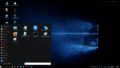

コメント